Krovinių sąrašo ataskaita
Kas gali naudotis šia funkcija? Funkcija gali naudotis CargoON ir Trans for Forwarders naudotojai, įsigiję papildomą produktą: Įmonės ataskaitos. Ataskaitos matomos pasirinktiems naudotojams, kuriuos nurodo prieigą gavusi įmonė. Sužinokite daugiau apie produktą: Įmonės ataskaitos |
Ataskaita apima išsamų sąrašą krovinių, kurie buvo paskelbti ir dėl kurių buvo derėtasi Platformoje, kartu su svarbiausia informacija apie krovinių detales atsiskaitymo požiūriu.
Remiantis ataskaitos duomenimis, jūs:
- galite matyti baigtų krovinių siuntų ir vežėjų santrauką vienoje vietoje
- galite analizuoti krovinius, dėl kurių nebuvo sudarytas sandoris, ir ateityje padidinti sandorių skaičių
- kontroliuoti krovinių vežimo kainą už toną/paletę
- sužinoti vežėjų kainas už kilometrą
- sukurkite savo ataskaitas remdamiesi savo krovinio duomenimis
- galite peržiūrėti krovinio sąrašą kartu su sustojimais maršrute.
Navigacija krovinių sąrašo ataskaitoje
Krovinių sąrašo ataskaitą rasite BI ataskaitų modulyje. Eikite į modulį ir pasirinkite skirtuką Krovinių sąrašas:
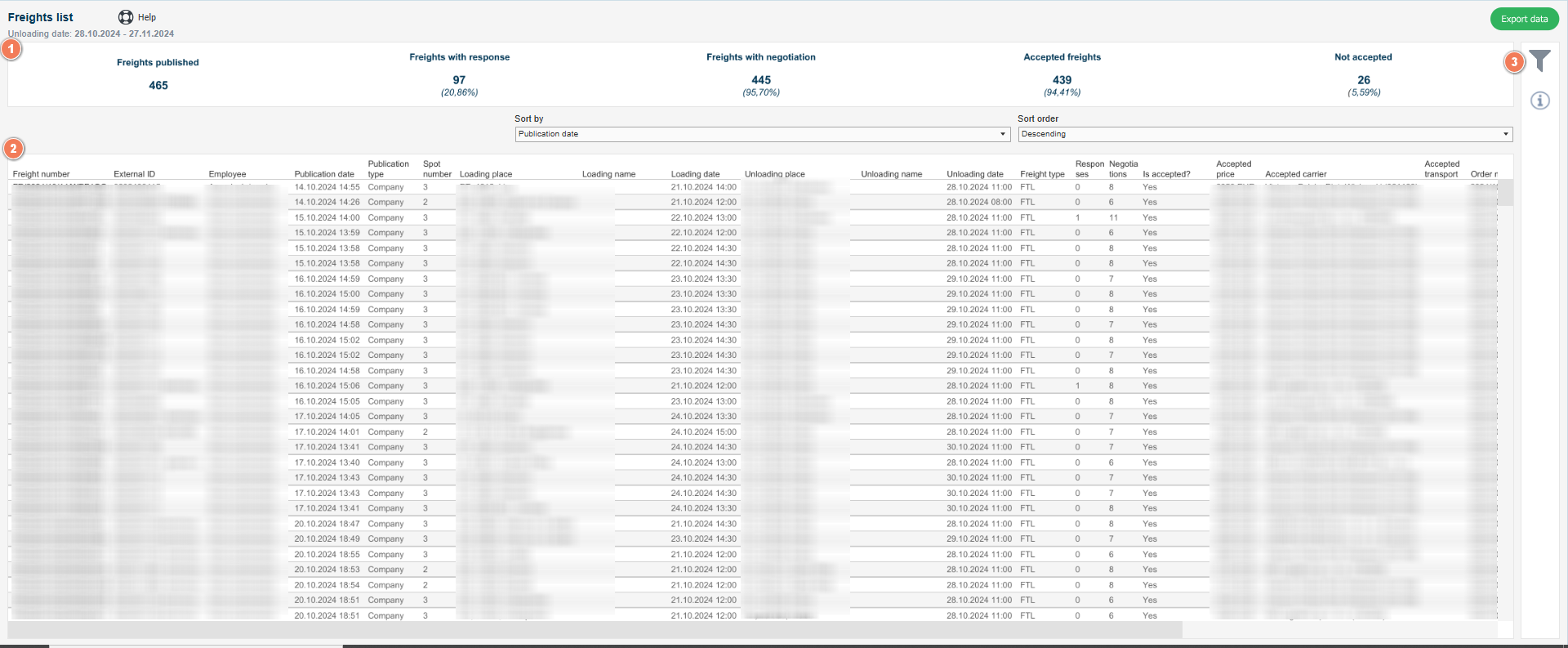
Ataskaitą sudaro:
- KPI - plytelės ir diagramos viršuje ataskaitos, rodančios bendras reikšmes
- Lentelėje pateikti krovinių sąrašai
- Duomenų filtravimas
Duomenų analizės apimties nustatymas.
Duomenų analizės apimtį galite nustatyti naudodami filtrus.
- Spustelėkite filtro simbolį dešiniajame stulpelyje, kad atidarytumėte Krovinių sąrašo ataskaitos filtro nustatymus.

Filtro nustatymai
KPI
Aukščiau ataskaitoje pateikiama svarbiausių rodiklių suma, susijusi su visa įmone.

Plytelės reikšmės:
- Paskelbti kroviniai - bendras krovininių pasiūlymų skaičius, paskelbtas „Trans.eu“ platformoje.
- Kroviniai su atsakymais -bendras pasiūlymų skaičius, gautas iš vežėjų atsakant į unikalų krovinio pasiūlymą, taip pat jų procentinis dalinimas visų paskelbtų krovinių atžvilgiu.
- Kroviniai derybose - bendras krovinio skaičius, kuris šiuo metu yra derybose, taip pat jų procentinė dalis visų paskelbtų krovinių atžvilgiu.
- Priimti kroviniai - bendras paskelbtų krovinių skaičius, kurie baigėsi sandorio sudarymu, taip pat jų procentinė dalis visų paskelbtų krovinių atžvilgiu.
- Nepriimtas - bendras paskelbtų krovinių, dėl kurių galiausiai nebuvo sudarytas sandoris, skaičius.
Krovinių sąrašas
Galite rūšiuoti krovinių sąrašą:
- pagal datą (publikacijos, pakrovimo ar iškrovimo),
- didėjimo arba mažėjimo tvarka

Lentelės stulpeliai rodo:
- Krovinio numeris:unikalus krovinio identifikavimo numeris. Tai leidžia vartotojui identifikuoti krovinį Platformoje, Krovinis modulyje,
- Išorinis ID: išorinis krovinio numeris,
- Darbuotojas: asmuo, kuris skelbia krovinį užsakančiosios įmonės pusėje (t. y. ataskaitos gavėjas / ataskaitų užsakovas),
- Publikavimo/Pakrovimo/Iškrovimo data: operacijos data, priklausomai nuo to, kuris rūšiavimas pasirinktas pirmiau,
- Publikacijos tipas: publikavimo rūšis (pvz., krovinių biržos publikacija, privačių krovinių biržos publikacija, fiksuotų maršrutų publikacija ir t. t.).
- Vietos (spot) numeris: pakrovimo/iškrovimo vietų skaičius,
- Pakrovimo vieta,
- Pakrovimo pavadinimas,
- Pakrovimo data,
- Iškrovimo vieta,
- Iškrovimo pavadinimas,
- Iškrovimo data,
- Krovinio tipas,
- Atsakymai: atsakymų į publikaciją skaičius,
- Derybos: surengtų derybų skaičius,
- Ar priimta? - pasiūlymo statusas: priimti kroviniai,
- Priimta kaina: sandorio kaina
- Priimtas vežėjas,
- Priimtas transportas - priimtų transportų skaičius, jei tai yra daugialypės krovinių publikacijos,
- Užsakymo numeris: unikalus užsakymo numeris. Informacija, kad kiekvienas priimtas krovinys turi savo unikalų užsakymo numerį, kuris sugeneruojamas automatiškai.
- Kėbulo tipas
- Kiekis - padėklų ir (arba) krovinių kiekis,
- Krovinio informacija,
Duomenų eksportas
Ataskaitos duomenys gali būti eksportuojami į išorinius failus (Excel arba CSV).
Norėdami tai padaryti, spustelėkite mygtuką Eksportuoti duomenis.

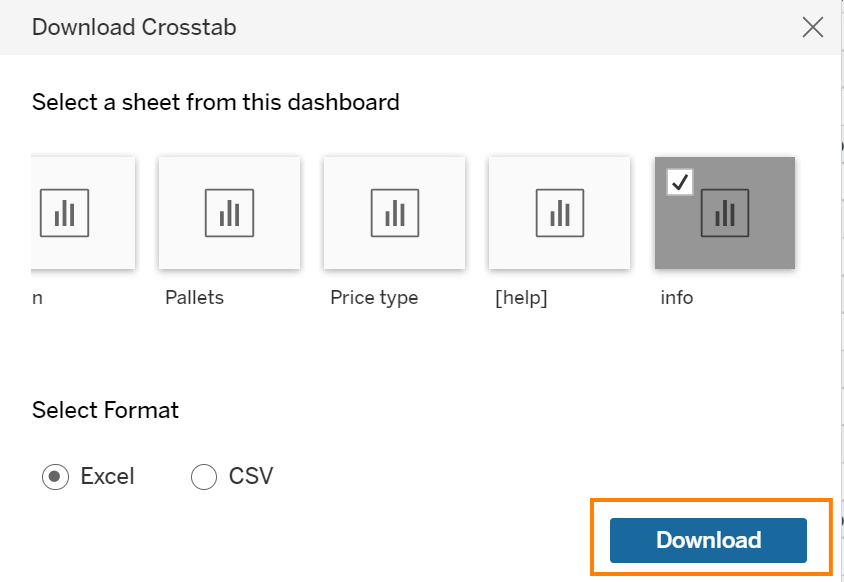
Pasirinkite norimą ataskaitos dalį, pasirinkite formatą ir spustelėkite Atsisiųsti.
Ar žinojote, kad...?
Papildomos funkcijos
Ataskaitų dešinėje pusėje rasite stulpelį su papildomomis funkcijomis:

- Filtrai (jų veikimo principą paaiškinome straipsnio skyriuje apie duomenų diapazono apibrėžimą).
- Pradinių nustatymų mygtukas - vienu paspaudimu galite išvalyti taikomus filtrus (išskyrus valiutą) ir iš karto atkurti ataskaitą į pradinę išvaizdą.
- "i" piktograma - užveskite žymeklį ant piktogramos, kad peržiūrėtumėte išsamią informaciją apie pateiktų duomenų diapazoną.

